
Wiedergeben von Live Loops-Zellen mit Logic Remote auf dem iPad
Du kannst Zellen im Raster starten und stoppen und Zellen in einer Szene gleichzeitig starten. Du kannst Zellen auch auf die Warteliste setzen, damit sie zusammen wiedergegeben werden. Du kannst die Projektwiedergabe starten, wenn die Wiedergabe der Zellen startet und die Wiedergabe der Zellen starten, wenn die Projektwiedergabe startet. Während eine Zelle gespielt wird, gibt ein runder Anzeiger in der Mitte der Zelle die aktuelle Wiedergabeposition an.
Der Wert für den Quantisierungsstart legt fest, wann die Wiedergabe einer Zelle startet oder stoppt. „Quantisierungsstart“ stellt sicher, dass Zellen an Positionen starten, die aus musikalischer Sicht sinnvoll sind (Beats oder Takte), sodass sie synchron mit anderen Zellen und der Wiedergabeposition des Projekts sind. Du kannst den Quantisierungsstartwert für das Raster, eine Szene oder einzelne Zellen ändern. Zellen auf der Warteliste blinken, während auf das Starten des nächsten Quantisierungsstartpunkts gewartet wird.
Wenn du eine Szene auslöst, verwenden die Zellen der Szene den Quantisierungsstartwert, der für die betreffende Szene eingestellt wurde. Wenn du einzelne Zellen startest oder stoppst, verwenden sie ihre individuellen Quantisierungsstartwerte.
Zellen abspielen
Wiedergabe starten oder stoppen: Tippe auf eine Zelle.
Alle Zellen in einer Szene starten: Tippe auf den Trigger
 unter einer Szene.
unter einer Szene.
Wiedergabe von Zellen stoppen
Wiedergabe einer Zelle stoppen: Tippe auf eine Zelle.
Alle Zellen in einer Szene stoppen: Tippe auf den Trigger
 unter einer Szene.
unter einer Szene.Wiedergabe aller Zellen im Raster stoppen: Tippe auf den Trigger
 unter einer leeren Szene. Du kannst auch auf die Taste „Stopp“ unten in der Teilerspalte rechts im Raster tippen.
unter einer leeren Szene. Du kannst auch auf die Taste „Stopp“ unten in der Teilerspalte rechts im Raster tippen.
Zellen auf die Warteliste setzen und von der Warteliste entfernen
Tippe auf die Taste „Bearbeiten“
 , tippe auf eine Zelle, um sie auszuwählen, tippe erneut auf die Zelle und tippe auf „Warteliste“.
, tippe auf eine Zelle, um sie auszuwählen, tippe erneut auf die Zelle und tippe auf „Warteliste“.Die Zelle blinkt und zeigt so an, dass sie auf der Warteliste steht.
Zelle von der Warteliste entfernen: Tippe auf die Taste „Bearbeiten“
 , tippe auf eine Zelle, um sie auszuwählen, tippe erneut auf die Zelle und tippe auf „Von Warteliste entfernen“.
, tippe auf eine Zelle, um sie auszuwählen, tippe erneut auf die Zelle und tippe auf „Von Warteliste entfernen“.
Szenen auf die Warteliste setzen und von der Warteliste entfernen
Tippe auf die Taste „Bearbeiten“
 , tippe auf eine Szene und tippe auf „Warteliste“.
, tippe auf eine Szene und tippe auf „Warteliste“.Szene von der Warteliste entfernen: Tippe auf die Taste „Bearbeiten“
 , tippe auf eine Szene und tippe auf „Von Warteliste entfernen“.
, tippe auf eine Szene und tippe auf „Von Warteliste entfernen“.
Quantisierungsstartwert für das Live Loops-Raster festlegen
Tippe in der Steuerungsleiste auf die Taste „Obere Leiste“
 .
.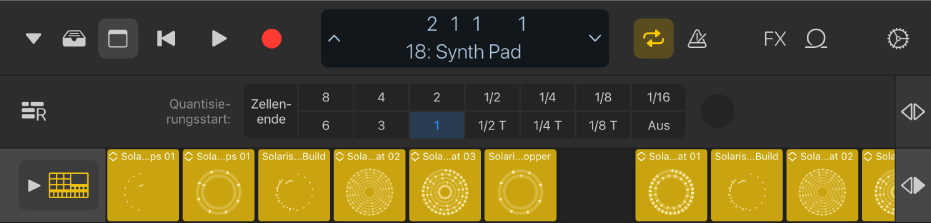
Die obere Leiste mit den Quantisierungsstartwerten, der Loop-Anzeige und der Taste „Performance-Aufnahme aktivieren“ wird geöffnet.
Tippe auf den Quantisierungsstartwert, den du verwenden möchtest.
Außerdem kannst du den Quantisierungsstartwert für eine Zelle oder für eine Szene festlegen.